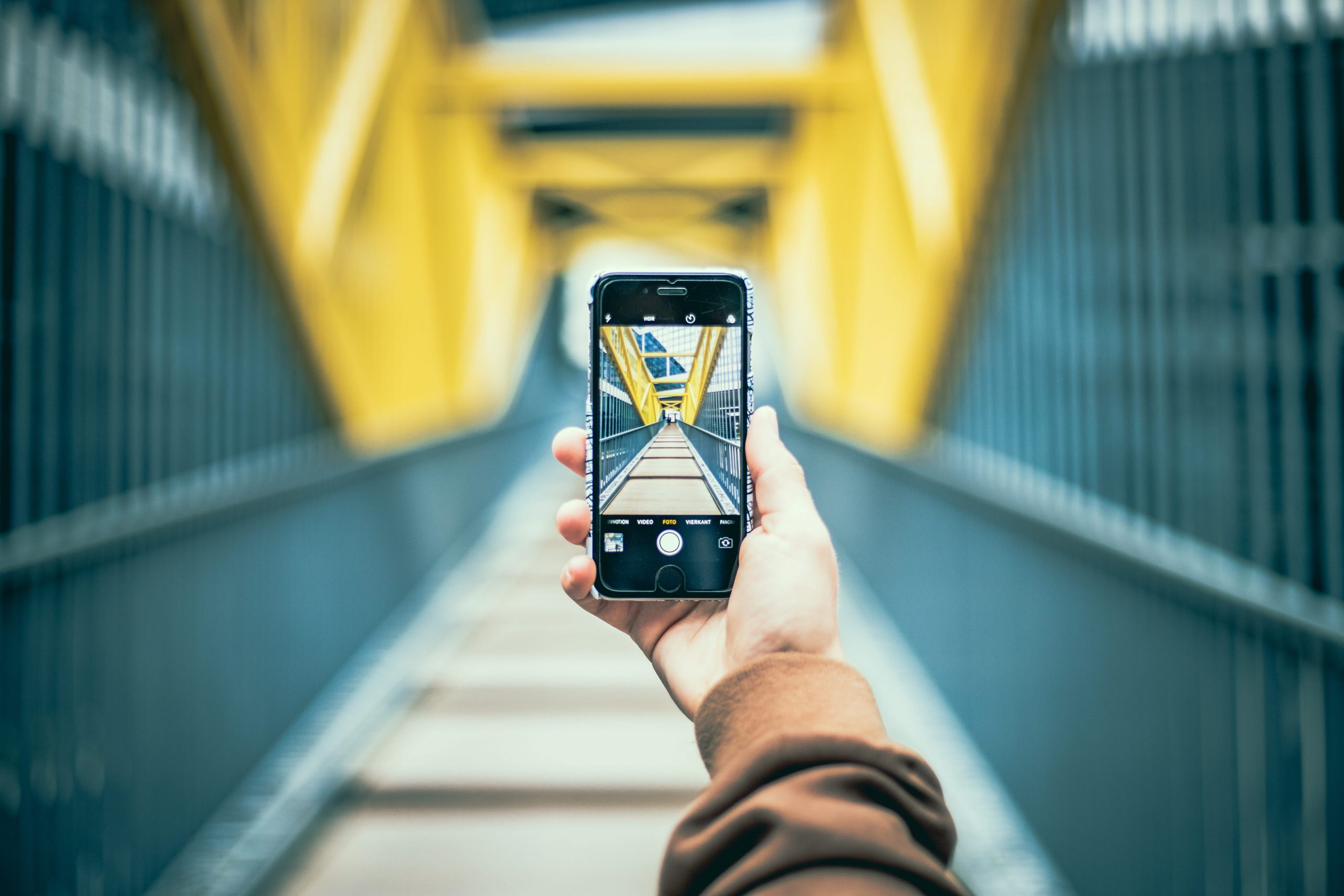Розмиття фотографії на iPhone – це магія, яка перетворює звичайний знімок на витвір мистецтва. Чи хочете ви підкреслити портрет, створити кінематографічний ефект чи приховати недоліки фону, ваш iPhone має всі інструменти, щоб зробити це легко й ефектно. У цьому посібнику ми розберемо кожен спосіб розмиття фото – від вбудованих функцій до сторонніх застосунків, поділимося секретами професійної обробки та уникнемо типових помилок.
Чому розмиття фото – це круто?
Розмиття, або ефект боке, додає знімкам глибини, акцентуючи увагу на головному об’єкті. Воно імітує професійну фотографію, де фон розмивається завдяки оптиці камери. На iPhone цей ефект досягається за допомогою програмного забезпечення, що робить його доступним кожному. Чи знали ви, що розмиття може зробити портрет більш емоційним або пейзаж – драматичним? Давайте розберемося, як цього досягти.
Спосіб 1: Портретний режим для ідеального боке
Портретний режим – це ваш перший помічник для розмиття фону. Він доступний на iPhone, починаючи з моделей iPhone 7 Plus, і з кожним поколінням стає розумнішим. Алгоритми машинного навчання аналізують сцену, визначають об’єкт і розмивають фон, створюючи ефект глибини.
Як використовувати портретний режим?
Ось покрокова інструкція, щоб отримати ідеальний портрет із розмиттям:
- Відкрийте програму Камера. Перейдіть у режим «Портрет» – він розташований поруч із режимами «Фото» та «Відео».
- Виберіть об’єкт. Тримайте iPhone на відстані 20–60 см від об’єкта. Екран підкаже, коли відстань ідеальна.
- Налаштуйте ефект. На моделях iPhone X і новіших виберіть один із ефектів освітлення (наприклад, «Студійне світло» або «Контурне світло»).
- Зробіть знімок. Натисніть кнопку спуску. Якщо потрібне додаткове розмиття, iPhone автоматично застосує ефект глибини.
- Відредагуйте глибину. Після зйомки відкрийте фото в програмі «Фото», натисніть «Редагувати» і перетягніть повзунок «Глибина» (f-число), щоб змінити рівень розмиття.
Після зйомки ви можете повністю вимкнути розмиття або повернути його назад – це зручно, якщо ви передумали. Однак портретний режим найкраще працює з людьми чи тваринами, адже алгоритми Apple оптимізовано для розпізнавання облич.
Поради для портретного режиму
- Знімайте при хорошому освітленні – це покращує точність розпізнавання об’єкта.
- Уникайте складних фонів із великою кількістю дрібних деталей – алгоритм може «заплутатися».
- Експериментуйте з ефектами освітлення для створення настрою.
Ці прості кроки допоможуть вам отримати професійні портрети без фотошопа. Але що робити, якщо портретний режим недоступний на вашій моделі iPhone?
Спосіб 2: Редагування в програмі «Фото»
Якщо у вас старіша модель iPhone або ви хочете розмити вже готове фото, вбудована програма «Фото» пропонує інструменти для редагування. Хоча вони менш автоматизовані, ніж портретний режим, результат може бути вражаючим.
Крок за кроком: розмиття в програмі «Фото»
- Відкрийте фото. У програмі «Фото» виберіть знімок і натисніть «Редагувати».
- Використовуйте інструмент «Ретуш». Якщо потрібно розмити окремі ділянки (наприклад, номерний знак чи обличчя), виберіть інструмент «Ретуш» і проведіть пальцем по потрібній зоні.
- Налаштуйте різкість фону. Зменшіть різкість фону за допомогою повзунка «Різкість» у меню редагування, щоб імітувати розмиття.
- Застосуйте фільтри. Деякі фільтри, як-от «Нуар» або «Моно», підсилюють ефект глибини, роблячи фон м’якшим.
Цей метод ідеальний для точкового розмиття, але він вимагає терпіння. Для складніших завдань краще звернутися до сторонніх застосунків.
Спосіб 3: Сторонні застосунки для розмиття
App Store переповнений застосунками, які дозволяють розмити фото з хірургічною точністю. Вони підходять як для новачків, так і для просунутих користувачів, пропонуючи функції, яких немає у вбудованих інструментах Apple.
Топ-3 застосунки для розмиття фото
Ось порівняння найкращих застосунків для розмиття фотографій на iPhone, яке допоможе вам вибрати ідеальний інструмент:
| Застосунок | Особливості | Ціна | Для кого? |
|---|---|---|---|
| Snapseed | Інструмент «Лінза розмиття», точкове редагування, підтримка шарів | Безкоштовно | Новачки та профі |
| AfterFocus | Автоматичне розпізнавання об’єктів, ручне виділення, реалістичне боке | $0.99 | Середній рівень |
| Photoleap | AI-розмиття, ефекти глибини, інтеграція з іншими інструментами | Безкоштовно + преміум ($3.99/міс) | Професіонали |
Джерело: аналіз функцій застосунків у App Store, 2025.
Snapseed – універсальний вибір завдяки простоті й потужності. AfterFocus ідеально підходить для тих, хто хоче точного виділення об’єктів. Photoleap вражає AI-функціями, але може бути складним для новачків.
Як розмити фото в Snapseed?
Snapseed – безкоштовний застосунок від Google, який люблять мільйони. Ось як ним скористатися:
- Завантажте Snapseed із App Store і відкрийте фото.
- Виберіть інструмент «Лінза розмиття» в меню «Інструменти».
- Налаштуйте область розмиття, затиснувши екран двома пальцями. Ви можете змінити форму (кругла чи лінійна) та інтенсивність.
- Збережіть зміни, натиснувши «Експорт».
Snapseed дозволяє створювати плавні переходи між різкими та розмитими зонами, що робить ефект природним. Спробуйте різні налаштування, щоб знайти свій стиль!
Типові помилки при розмитті фотографій
5 помилок, яких варто уникати
Розмиття фото здається простим, але дрібні помилки можуть зіпсувати результат. Ось найпоширеніші промахи та як їх уникнути:
- 🌟 Надмірне розмиття. Занадто сильне боке робить фото штучним. Налаштуйте повзунок глибини до значення f/2.8–f/4 для природного ефекту.
- ⚠️ Неправильне виділення об’єкта. Якщо алгоритм погано розпізнає об’єкт, використовуйте ручне виділення в застосунках типу AfterFocus.
- 📸 Зйомка в темряві. Погане освітлення знижує точність розмиття. Додайте штучне світло або знімайте вдень.
- 🔍 Ігнорування країв. Перевірте, чи не розмилися краї об’єкта. У Snapseed використовуйте інструмент «Маска» для корекції.
- 💾 Збереження в низькій якості. Завжди експортуйте фото у високій роздільній здатності, щоб уникнути пікселізації.
Уникнення цих помилок перетворить ваші фото на справжні шедеври, гідні Instagram чи фотовиставки.
Як досягти професійного розмиття?
Щоб ваші фото виглядали як із обкладинки журналу, дотримуйтесь цих професійних порад:
- Використовуйте штатив. Стабільність камери покращує якість знімка, особливо в портретному режимі.
- Експериментуйте з перспективою. Знімайте з низького кута або через об’єкти переднього плану, щоб посилити ефект глибини.
- Додавайте текстури. У Photoleap можна накласти текстуру на розмитий фон, наприклад, ефект дощу чи світлових плям.
Ці техніки потребують практики, але результат вартий зусиль. Ваші фото почнуть виділятися серед тисяч інших.
Коли розмиття не працює: альтернативні техніки
Іноді розмиття не дає бажаного ефекту – наприклад, якщо фон надто складний або об’єкт погано виділяється. У таких випадках спробуйте ці методи:
- Замініть фон. Застосунки типу Photoshop Express дозволяють видалити фон і замінити його на однотонний або розмитий.
- Додайте віньєтку. У програмі «Фото» віньєтка затемнює краї, створюючи ефект фокусу на центрі.
- Використовуйте монохром. Чорно-білий фільтр у поєднанні з легким розмиттям додає знімку драматизму.
Ці техніки – як запасний план, коли стандартне розмиття не спрацьовує. Вони дозволяють зберегти естетику знімка.
Чому iPhone ідеальний для розмиття фото?
iPhone поєднує потужне апаратне забезпечення з розумними алгоритмами, що робить його лідером у мобільній фотографії. Камери з подвійними чи потрійними об’єктивами (доступні на моделях Pro та Pro Max) створюють природне боке, а чипи A-серії обробляють зображення в реальному часі. За даними Apple, портретний режим на iPhone 16 Pro використовує до 30% більше даних глибини, ніж на iPhone 12, що забезпечує точніше розмиття (apple.com, 2025).
Завдяки цим технологіям навіть новачок може створювати фото, які виглядають як із професійної студії.
Як обрати найкращий метод розмиття?
Вибір залежить від вашої мети та рівня підготовки:
- Для швидких знімків – портретний режим.
- Для точкового редагування – програма «Фото» або Snapseed.
- Для складних проєктів – Photoleap чи AfterFocus.
Експериментуйте з різними інструментами, щоб знайти той, який найкраще відповідає вашому стилю. Пам’ятайте: розмиття – це не просто ефект, а спосіб розповісти історію через фотографію.